SearchConsoleの所有権を確認出来ました!
前回のブログ で SearchConsole の所有権を確認出来ないエラーが出ていると書きましたが、
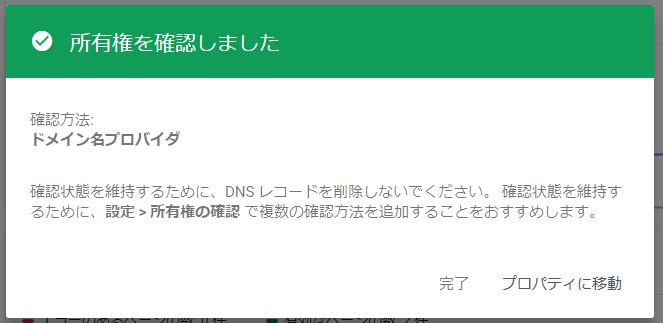
やっと所有権を確認してもらえました。
エラーを回避するためにやったこと
- 間違えて別のGoogleアカウントで登録したGoogleアナリティクスのアカウントを削除
- 正しいGoogleアカウントでサインインした状態でGoogleアナリティクスとSearchConsoleのサイトを開く
- DNSレコードをXSERVERに追加して所有権を確認
私と同じような初心者の方は、意味が分からないですよね?
私もわかりませんでした。
SearchConsolというのは、Googleの検索結果で自分の記事がどれくらいの順位にいるか監視してくれる無料サービスで、登録することによって、自分の情報をいち早くGoogleに送信し、検索結果に反映してもらえるサービスになります。
様々なGoogle検索、YOUTUBE検索をした結果
以下のSearchConsoleのヘルプ内の「DNSレコード」が私の解決方法になります。
【具体的な手順】
最初に契約した XSERVER の サーバーパネルから ⇒ DNSレコード設定 ⇒ DNSレコード追加 ⇒ ホスト名(空欄のままでOK) ⇒ 種別 「TXT」 をプルダウンメニューで選択 ⇒ 内容 コピーしたテキストを貼り付け ⇒ 確認画面へ進む
私は、上記方法で所有権の確認が正常に終了しましたが、
上記以外の方法もたくさん存在します。
所有権を確認でエラーが出る際のその他の解決方法
私のように、通常のGoogleアカウントとブログ用のGoogleアカウントを分けていなければ、あまり起こることのないエラーですが、
もし、私と同じようなエラーでお悩みの方が、いずれかの方法で解決して頂ければ幸いです。
このエラーの解決方法は、非常に高度な知識が必要なため、Googleのヘルプやプロの指導、知識のある方の指導の下に解決していきましょう!
せっかくWordPressを始めたのに、変なところをいじってしまって使えなくなってしまった・・・
なんてことにならないように注意しましょう!
初心者には、敷居の高いWordPressですが、一つ一つクリアして、使いこなしていきましょう!
では、また~(^^)/


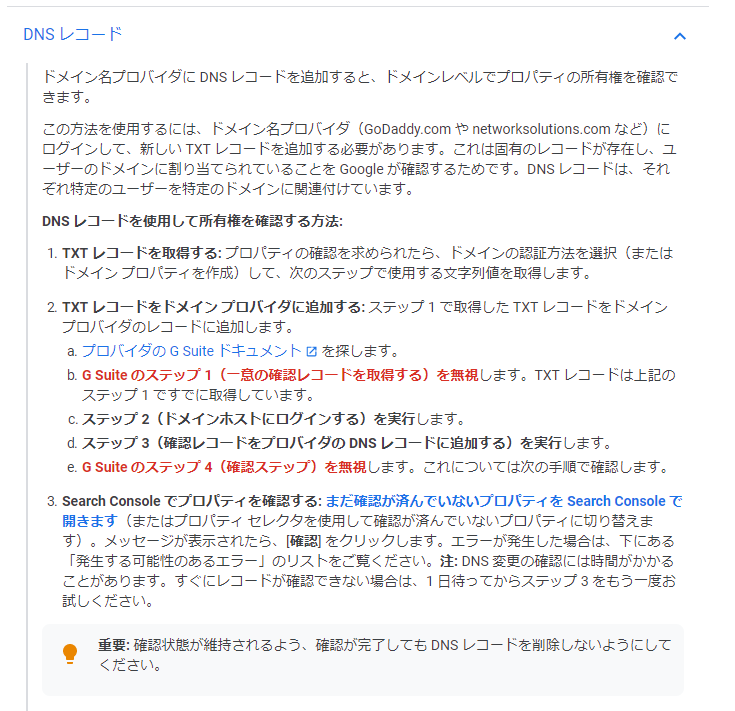
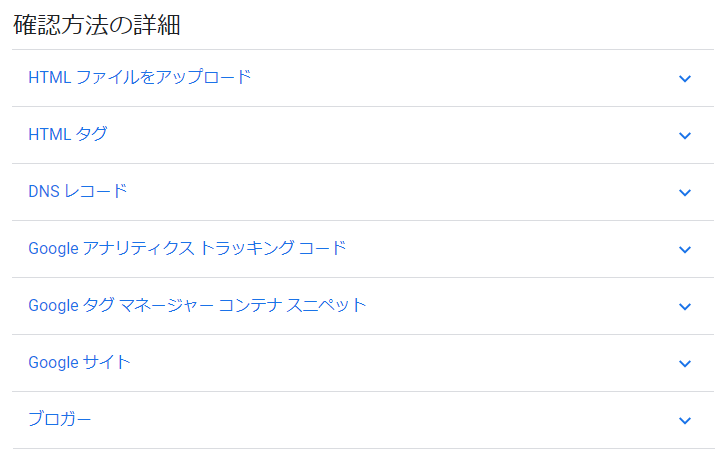


コメント